Làm thế nào để trích xuất tập tin đính kèm Outlook
Của tôi PST tập tin chứa chỉ Microsoft Office định dạng khoản mục (.doc, .xls, .PPT vv.). Cách xuất khẩu các tài liệu văn phòng từ một tập tin PST? Cách tiết kiệm IPM. Tài liệu file đính kèm (Ví dụ IPM. Document.Word.Document)? Cách trích xuất các tài liệu đính kèm từ Outlook PST tệp hoặc mặc định Outlook hồ sơ? Làm thế nào để tiết kiệm một Tập tin đính kèm Outlook và tệp đính kèm email đến tập tin riêng biệt.
Các PST tập tin có thể chứa chỉ các IPM. Tài liệu bộ sưu tập mà các cửa hàng các tập tin như là một đơn đính kèm. Hoặc các PST tập tin có thể được lấp đầy với các tiêu chuẩn Quan điểm mục có thể chứa các tập tin đính kèm. Trong cả hai trường hợp, bạn có thể sử dụng Outlook Export Wizard để trích xuất và lưu tập tin đính kèm.
Để trích xuất Outlook file đính kèm hãy làm như sau:
- Chạy các Trình hướng dẫn xuất Outlook phần mềm
- Bật tùy chọn ‘Chọn tập tin PST bên ngoài‘
- Chọn tập tin nguồn PST nơi các Outlook file đính kèm lưu trữ
- Chỉ định thư mục đích mà công cụ nên trích xuất Outlook file đính kèm
- Vô hiệu hóa tùy chọn ‘Tuỳ chỉnh‘
- * Chọn các ‘*** – Xuất khẩu tập tin đính kèm chỉ‘ giá trị trong các Định dạng đầu ra danh sách
- Báo chí các Tùy chọn nút và cấu hình tùy chọn bổ sung nếu cần thiết. Bạn có thể xuất khẩu tập tin đính kèm vào một thư mục duy nhất hoặc cấu hình chương trình để tạo ra một bản sao của cấu trúc thư mục Outlook trên ổ đĩa cứng.
- Báo chí các Tiếp theo nút
- Chương trình sẽ quét các cấu trúc thư mục và hiển thị xem trước cấu trúc thư mục
- Báo chí các Bắt đầu nút để bắt đầu các thủ tục xuất khẩu
- Chương trình sẽ bắt đầu xuất khẩu Outlook PST file đính kèm. Bạn có thể ngăn chặn quá trình sử dụng ‘Dừng‘ nút, trong trường hợp việc xuất khẩu sẽ là không đầy đủ. Chương trình sẽ điền vào trong quá trình đăng nhập có thể được sử dụng để kiểm tra luồng quy trình.
* Các tùy chọn có sẵn từ phiên bản 1.3
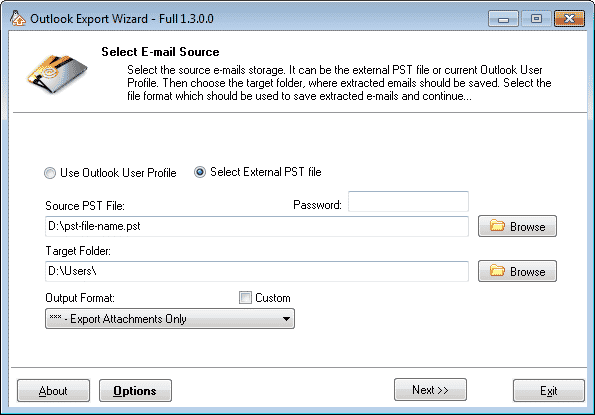
Khi hoàn thành quá trình sử dụng các Lối ra nút để đóng các phần mềm hoặc bấm các Trở lại nút hai lần và sử dụng phần mềm xuất khẩu mặt hàng Outlook và lưu chúng gần trích xuất tập tin đính kèm. Để làm điều đó, chỉ cần lặp lại tất cả các bước được mô tả ở trên, nhưng chọn một định dạng xuất khẩu tại điểm #6.